Perbaiki kode kesalahan Windows Defender 0x80073afc di Windows 10
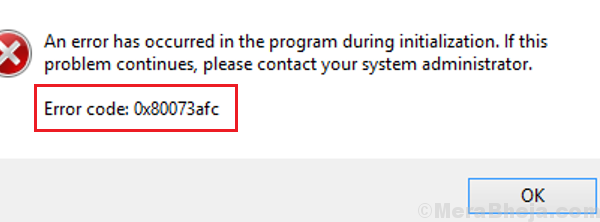
- 4986
- 648
- Ricardo Gottlieb
Windows Defender adalah perangkat lunak anti-virus dan anti-malware Microsoft sendiri. Meskipun sangat efisien terhadap serangan cyber pada sistem, tidak ada yang hampir sempurna. Banyak pengguna telah melaporkan kesalahan berikut saat mencoba menggunakan Windows Defender:
Kode Kesalahan Windows Defender 0x80073afc
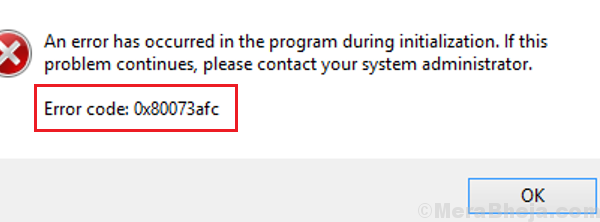
Menyebabkan
Penyebabnya bisa banyak termasuk anti-virus pihak ketiga yang mengganggu proses, perangkat lunak berbahaya dalam sistem, pembaruan windows yang bermasalah, file yang hilang dalam sistem, dll.
Langkah awal
1] Perbarui Windows: Sebelum melanjutkan ke pemecahan masalah yang lebih rumit, memperbarui Windows bisa sangat membantu dalam menyelesaikan masalah. Inilah prosedur untuk memperbarui windows.
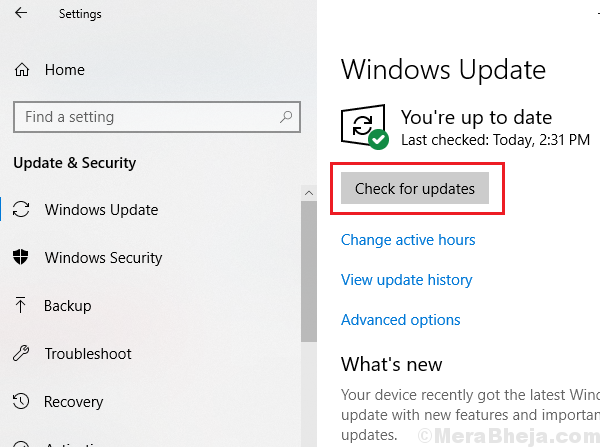
2] Hapus instalasi anti-virus pihak ketiga. Mereka mengganggu bek windows.
3] Periksa sistem Anda untuk perangkat lunak berbahaya yang baru saja diinstal dan hapus instalannya.
Setelah itu, lanjutkan dengan solusi berikut:
1] Jalankan pemindaian SFC
2] pemulihan sistem
3] perbaikan tingkat registri
4] Periksa Nilai Lingkungan
Daftar isi
- Solusi 1] Jalankan pemindaian SFC
- Solusi 2] Pemulihan Sistem
- Solusi 3] Perbaikan Level Registri
- Solusi 4] Periksa Nilai Lingkungan
Solusi 1] Jalankan pemindaian SFC
Sebelum memulihkan sistem, kami dapat mencoba pemindaian SFC kalau -kalau masalah itu disebabkan oleh file yang hilang dalam sistem. Inilah prosedur untuk melakukan pemindaian SFC.
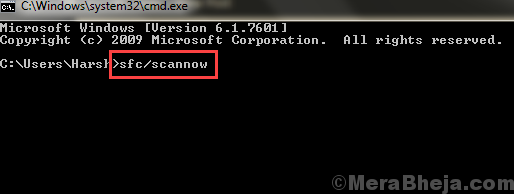
Solusi 2] Pemulihan Sistem
Setelah pemindaian SFC dilakukan dan telah dikonfirmasi bahwa file sistem sudah ada, kami dapat mengembalikan sistem ke titik pemulihan yang stabil, untuk berjaga -jaga jika ada perubahan terbaru yang mengacaukan hal -hal.
1] Cari Panel kendali di bilah pencarian Windows dan buka.
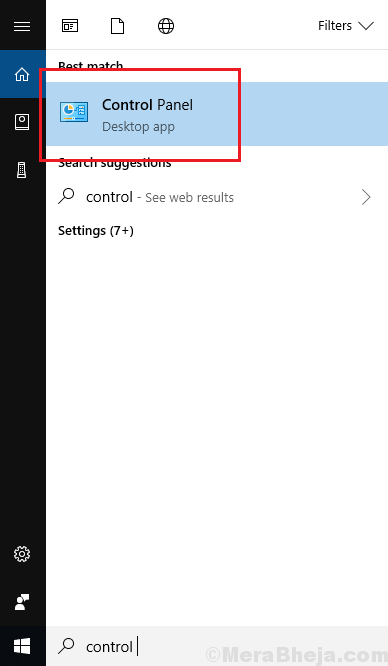
2] Pergi ke Pemulihan dan pilih Buka Sistem Pemulihan.
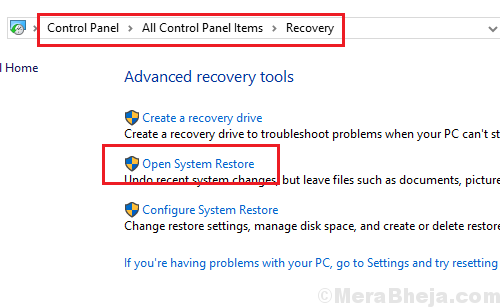
3] Pilih titik pemulihan yang berbeda dan klik Berikutnya.
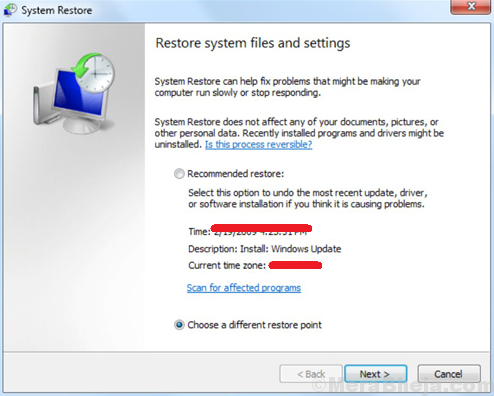
4] Konfirmasikan Pengaturan Dan memulihkan sistem di langkah berikutnya dan klik Menyelesaikan.
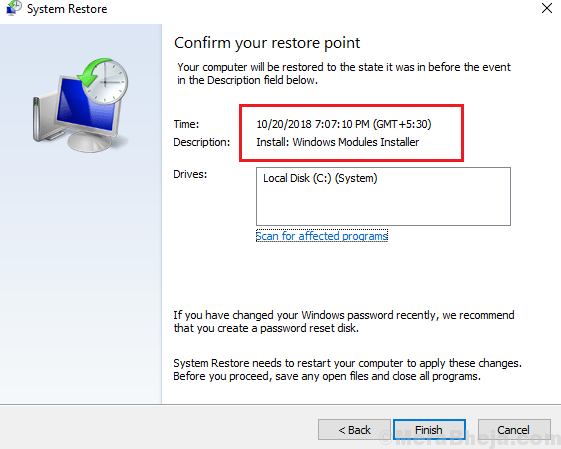
Solusi 3] Perbaikan Level Registri
1] tekan Menang + r untuk membuka Berlari jendela dan ketik perintah Regedit. Tekan Enter untuk membuka Editor Registri.
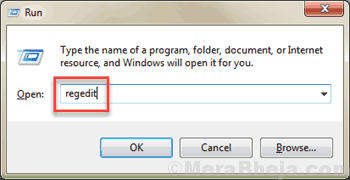
2] Arahkan ke kunci berikut di editor registri:
Hkey_local_machine \ software \ microsoft \ windows nt \ currentversion \ opsi eksekusi file gambar
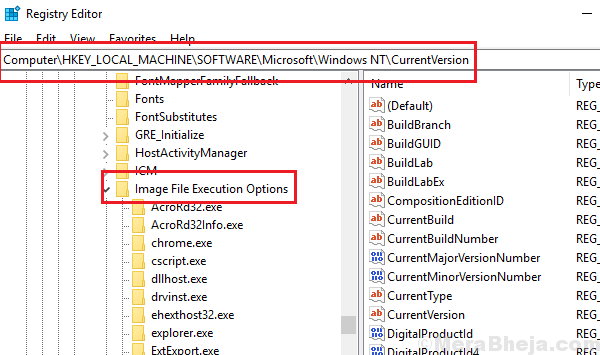
3] Di panel kanan, jika Anda menemukan tombol msascui.exe, mpcmdrun.exe, mpuxsrv.exe atau msconfig.exe, klik kanan dan hapus mereka. Kunci ini mewakili perangkat lunak berbahaya dalam sistem.
Solusi 4] Periksa Nilai Lingkungan
1] Cari Lihat Pengaturan Sistem Lanjutan di bilah pencarian windows.
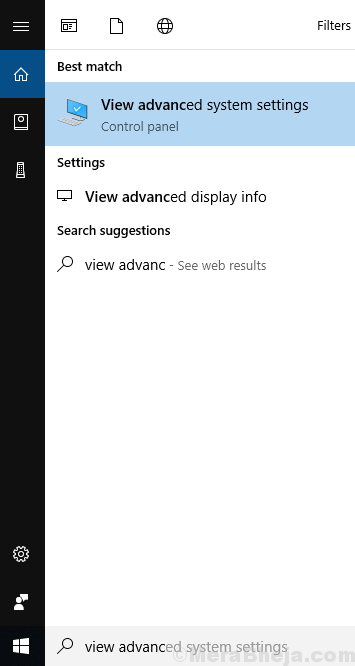
2] Klik Canggih Tab. Klik Nilai Lingkungan untuk membuka opsi.
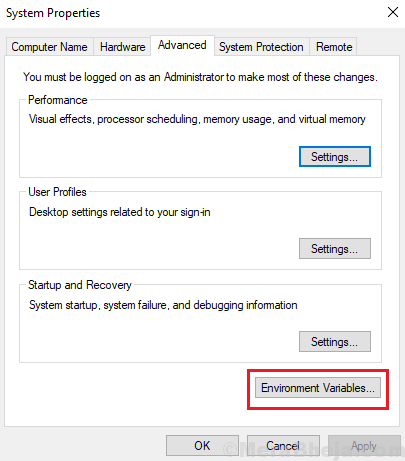
3] Temukan %Data program% variabel. Periksa nilainya telah diatur ke C: \ ProgramData.
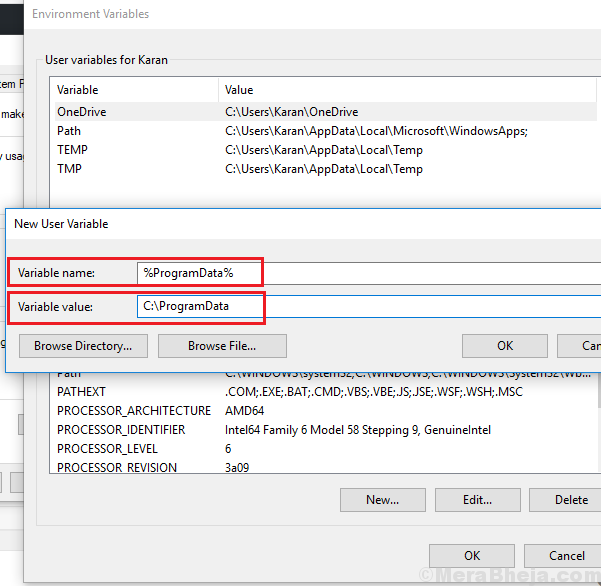
4] Jika tidak, klik Edit dan mengubah nilai %Data program% variabel.
5] Klik OKE untuk menyimpan pengaturan.
- « Perbaiki rtwlane.Kesalahan Layar Biru Sys pada Windows 10/11
- Perbaiki tidak dapat menghapus mouse bluetooth atau perangkat keyboard di windows 10/11 »

